Lorsque vous visitez un site via un navigateur comme Chrome ou Yandex, vous pouvez rencontrer une erreur concernant une redirection circulaire et indiquant le code ERR TOO MANY REDIRECTS. L'erreur se produit lorsqu'un utilisateur tente d'ouvrir une page sur un site, et il est redirigé vers un autre emplacement, vers une autre page ou un autre site, puis de nouveau vers cette page d'origine, ce qui signifie le cycle de redirection. Par exemple, vous êtes allé à URL1, vous êtes automatiquement redirigé vers l'URL 2, puis de nouveau vers l'URL 1, et tout cela va dans une boucle, après quoi une erreur se produit, de sorte que la page ne peut pas s'ouvrir.
Dans la plupart des cas, le coupable de cette erreur est un problème sur le serveur où se trouve le site. Un utilisateur régulier, un navigateur ou Windows 10 peuvent rarement être associés à cette erreur. Il peut apparaître en raison de virus, d'un conflit de cookies ou de la liste des adresses DNS n'ayant pas eu le temps de se mettre à jour si elle a changé sur le site. Dans ce manuel, nous analyserons comment corriger une redirection circulaire dans le navigateur avec le code d'erreur ERR_TOO_MANY_REDIRECTS.

Comment réparer ERR TROP DE REDIRECTS
Étape 1 . Ouvrez un navigateur et appuyez sur le raccourci clavier Ctrl + Maj + N pour démarrer le mode navigation privée. Ensuite, allez sur le site Web qui vous donne l'erreur et vérifiez si l'erreur de redirection apparaît. De plus, si vous avez un autre navigateur, vous pouvez y consulter ce site. Si l'erreur n'apparaît pas, le problème est du côté de l'utilisateur.
Étape 2 . Si le site a travaillé sur la modification de l'adresse DNS, vous devez effacer votre liste, qui est enregistrée localement sur votre PC. Le fait est que le site a déjà une nouvelle adresse DNS et que l'ordinateur lit l'ancienne. Ouvrez une invite de commande en tant qu'administrateur et tapez:
ipconfig /flushdns
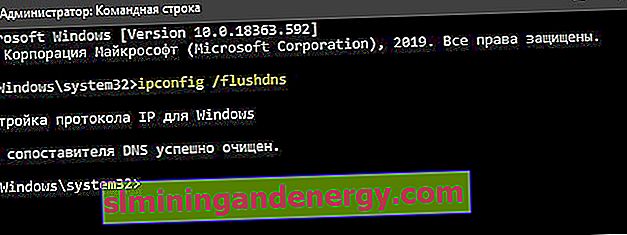
Étape 3 . La suppression des données du navigateur conjointement à la suppression des anciennes adresses DNS peut être utile. Ouvrez votre navigateur et collez chrome: // settings / clearBrowserData dans la barre d'adresse pour ouvrir rapidement l'historique d'effacement. Sélectionnez " Tous les temps " et supprimez toutes les données dans deux onglets.
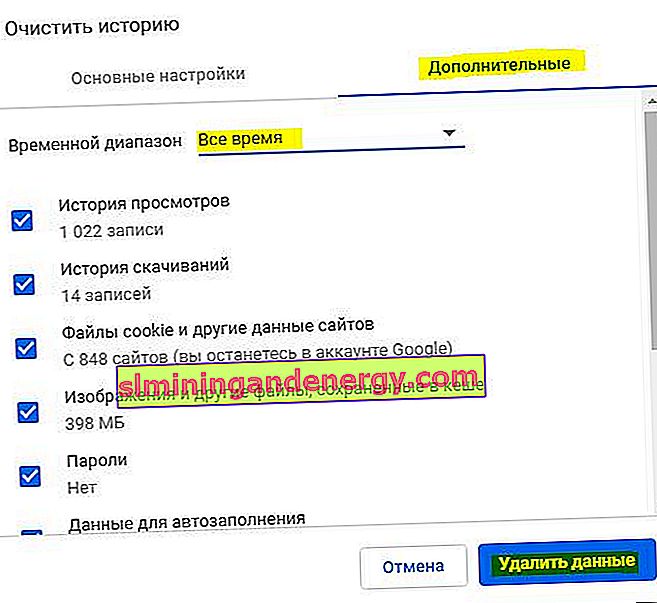
Étape 4 . Si l'heure ne coïncide pas avec le côté serveur, une erreur de tourniquet peut se produire. Accédez aux paramètres de Windows 10 et définissez votre heure, date et fuseau horaire exacts.
